本指南提供了六种便捷的键盘快捷键,用于在 PC 上轻松捕获屏幕区域。通过使用这些组合,您可以快速捕捉屏幕的一部分、整个窗口甚至特定形状的区域,而无需借助外部软件。使用 Print Screen 按钮 PrtScn:捕获整个屏幕并将其复制到剪贴板。粘贴到图像编辑器中进行保存。 Alt + PrtScn:仅捕获活动窗口并将其复制到剪贴板。 Windows 键 + PrtScn:捕获整个屏幕并自动保存为 PNG 文件,储存在“图片”文件夹中的“屏幕截图”子文件夹中。
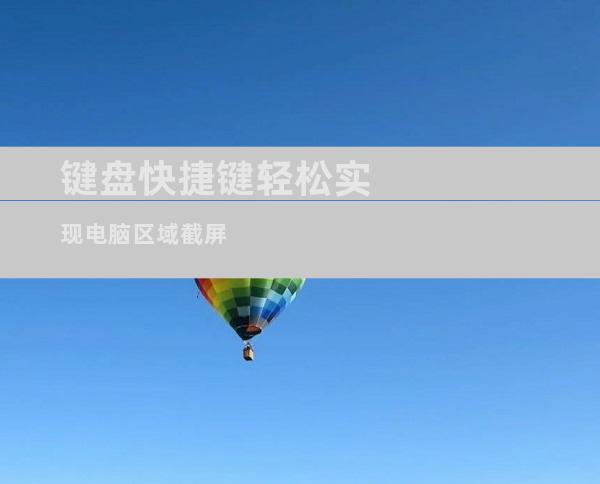
本指南提供了六种便捷的键盘快捷键,用于在 PC 上轻松捕获屏幕区域。通过使用这些组合,您可以快速捕捉屏幕的一部分、整个窗口甚至特定形状的区域,而无需借助外部软件。
使用 Print Screen 按钮
PrtScn:捕获整个屏幕并将其复制到剪贴板。粘贴到图像编辑器中进行保存。
Alt + PrtScn:仅捕获活动窗口并将其复制到剪贴板。
Windows 键 + PrtScn:捕获整个屏幕并自动保存为 PNG 文件,储存在“图片”文件夹中的“屏幕截图”子文件夹中。
Windows Snip & Sketch 工具
Windows 键 + Shift + S:打开 Snip & Sketch 工具,允许您选择矩形、自由形式或窗口模式的屏幕截图。
截图后:按 Ctrl + V 将截图粘贴到电子邮件、文档或社交媒体中。
高级选项:点击“编辑”按钮进行裁剪、注释和其他编辑。
Windows 快捷键
Windows 键 + C:打开“剪贴板历史记录”,显示您最近的屏幕截图和复制的文本。
Ctrl + C (复制):在捕获屏幕截图后,按此组合键将其复制到剪贴板。
Ctrl + V (粘贴):将复制的屏幕截图粘贴到所需的应用程序或网站中。
MacOS 屏幕截图工具
Command + Shift + 3:捕获整个屏幕并将其保存到桌面。
Command + Shift + 4:选择矩形区域进行捕获。
Command + Shift + 4 + Space:捕获活动窗口。
其他第三方工具
Lightshot:免费且轻量级的截图工具,提供各种编辑和共享选项。
Snagit:功能强大的截图工具,具有高级编辑、注释和捕获视频的功能。
Nimbus Screenshot:提供屏幕截图、屏幕录制和注释等功能的综合解决方案。
使用键盘快捷键轻松捕获屏幕区域极大地简化了屏幕截图任务。从 Print Screen 按钮到 Windows Snip & Sketch 工具,不同的方法可满足各种需求。掌握这些组合可以提高工作效率并简化与他人共享屏幕捕获。











